உள்ளடக்க அட்டவணை
Mac இன் டெர்மினல் பயன்பாடு என்பது உங்கள் டெஸ்க்டாப்பில் இருந்தே UNIX/LINUX-பாணி கட்டளைகளை இயக்க அனுமதிக்கும் சக்திவாய்ந்த கருவியாகும். கட்டளை வரியில் இருந்து ஷெல் கட்டளைகளை இயக்குவது அனைவருக்கும் பொருந்தாது, ஆனால் நீங்கள் கற்றுக்கொண்டவுடன், அது பல பணிகளுக்கு உங்களுக்கான கருவியாக மாறும்.
நீங்கள் இதை அடிக்கடி பயன்படுத்தினால், அதற்கான குறுக்குவழியை நீங்கள் அறிய விரும்பலாம். உங்கள் மேக்கில் டெர்மினலைத் திறக்கவும். உங்கள் டாக்கில் டெர்மினலைத் திறக்க ஷார்ட்கட்டை உருவாக்கலாம் அல்லது லாஞ்ச்பேட், ஃபைண்டர், ஸ்பாட்லைட் அல்லது சிரியைப் பயன்படுத்தி பயன்பாட்டை விரைவாகத் திறக்கலாம்.
எனது பெயர் எரிக், நான் சுற்றியிருக்கிறேன். 40 ஆண்டுகளுக்கும் மேலாக கணினிகள். நான் அதிகமாகப் பயன்படுத்தும் ஒரு கருவி அல்லது பயன்பாட்டை எனது கணினியில் கண்டால், தேவைப்படும்போது அதைத் திறக்க எளிதான வழிகளைக் கண்டறிய விரும்புகிறேன். ஆப்ஸைத் தொடங்குவதற்குப் பல வழிகளைக் கொண்டிருப்பது நல்லது என்று நான் கண்டறிந்தேன், அதனால் உங்களுக்கு விருப்பங்கள் உள்ளன.
டெர்மினல் பயன்பாட்டை விரைவாகவும் எளிதாகவும் திறக்க சில வித்தியாசமான வழிகளைப் பார்க்க விரும்பினால், தொடர்ந்து இருங்கள். உங்கள் மேக்கில்.
மேக்கில் டெர்மினலைத் திறப்பதற்கான வெவ்வேறு வழிகள்
சரியாகப் பார்ப்போம். கீழே, உங்கள் மேக்கில் டெர்மினல் பயன்பாட்டைத் திறப்பதற்கான ஐந்து விரைவான வழிகளைக் காண்பிப்பேன். அவை அனைத்தும் ஒப்பீட்டளவில் நேரடியான முறைகள். அனைத்தையும் முயற்சித்து, உங்களுக்குச் சிறந்ததைத் தேர்வுசெய்ய பயப்பட வேண்டாம்.
முறை 1: Launchpad ஐப் பயன்படுத்துவது
Launchpad என்பது பலருக்குச் செல்ல வேண்டிய முறையாகும், நான் ஒப்புக்கொள்கிறேன் நான் அடிக்கடி பயன்படுத்தும் ஒன்று. பட்டியலிடப்பட்டுள்ள அனைத்து பயன்பாடுகளையும் பார்ப்பது சிரமமாக இருப்பதாக பலர் நினைக்கிறார்கள்அங்கு, ஆனால் நீங்கள் Launchpad இன் மேற்புறத்தில் உள்ள தேடல் புலத்தைப் பயன்படுத்தினால், நீங்கள் திறக்க வேண்டிய பயன்பாட்டை விரைவாகக் கண்டுபிடிப்பீர்கள்.
Lunchpad இலிருந்து விரைவாக டெர்மினலைத் திறக்க பின்வரும் படியைப் பயன்படுத்தவும்.
படி 1: உங்கள் டெஸ்க்டாப்பின் கீழே உள்ள சிஸ்டம் டாக்கில் கிளிக் செய்வதன் மூலம் Launchpad ஐத் திறக்கவும்.

படி 2: Launchpad திறந்தவுடன், திரையின் மேற்புறத்தில் உள்ள தேடல் புலத்தைக் கண்டுபிடித்து, அதைக் கிளிக் செய்யவும்.

படி 3: தேடல் புலத்தில் டெர்மினல் என டைப் செய்யவும். இது லாஞ்ச்பேடில் டெர்மினல் பயன்பாட்டைக் காண்பிக்கும்.

படி 4: டெர்மினல் பயன்பாட்டைத் தொடங்க டெர்மினல் ஐகானில் இருமுறை கிளிக் செய்யவும்.

முறை 2: ஃபைண்டர் வழியாக டெர்மினலைத் திறக்கவும்
பெயர் சொல்வது போல், Finder உடன், டெர்மினல் உட்பட உங்கள் Mac இல் உள்ள எந்தப் பயன்பாட்டையும் நீங்கள் காணலாம். ஃபைண்டரைப் பயன்படுத்தி பயன்பாட்டைத் தேடலாம் அல்லது ஃபைண்டரில் உள்ள ஆப்ஸ் ஷார்ட்கட் மூலம் அதற்குச் செல்லலாம். பார்க்கலாம்.
தேடலைப் பயன்படுத்தி
படி 1: சிஸ்டம் டாக்கில் கிளிக் செய்து ஃபைண்டர் ஐத் திறக்கவும்.

படி 2: Finder இன் மேல் வலது மூலையில் உள்ள தேடல் புலத்தில் கிளிக் செய்யவும்.

படி 3: தேடல் புலத்தில் Terminal என உள்ளிடவும் .
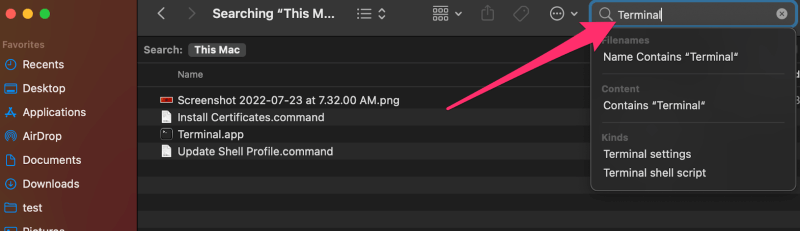
படி 4: டெர்மினல் பயன்பாட்டைத் தொடங்க தேடல் முடிவுகளில் Terminal.app ஐ இருமுறை கிளிக் செய்யவும்.

பயன்படுத்தி பயன்பாடுகள் குறுக்குவழி
படி 1: மேலே காட்டப்பட்டுள்ள முறையைப் பயன்படுத்தி Finder ஐத் திறக்கவும்.
படி 2: இடது பலகத்தில் பயன்பாடுகள் என்பதைக் கிளிக் செய்யவும். இன் Finder window.

படி 3: Utilities கோப்புறையைப் பார்க்கும் வரை பயன்பாடுகளின் பட்டியலை கீழே உருட்டவும்.

படி 4: Utilities கோப்புறையை விரிவாக்க அதை கிளிக் செய்யவும், அதன் கீழ் நீங்கள் Terminal ஐ பார்க்க வேண்டும். நீங்கள் சிறிது கீழே உருட்ட வேண்டியிருக்கலாம்.

படி 5: அதைத் தொடங்க Terminal.app ஐ இருமுறை கிளிக் செய்யவும்.
முறை 3: ஸ்பாட்லைட்டைப் பயன்படுத்துதல்
ஸ்பாட்லைட்டைப் பயன்படுத்தி டெர்மினல் பயன்பாட்டைத் தொடங்குவதற்கான விரைவான மற்றும் எளிதான வழி.
படி 1: உங்கள் டெஸ்க்டாப்பின் மேல் வலது மூலையில் உள்ள ஸ்பாட்லைட் தேடல் ஐகானை (பூதக்கண்ணாடி) கிளிக் செய்யவும் அல்லது விசைப்பலகையைப் பயன்படுத்தி COMMAND+SPACE BAR விசைகளை அழுத்தி திறக்கவும் .

படி 2: ஸ்பாட்லைட் தேடல் பாப்அப் உங்கள் டெஸ்க்டாப்பில் தோன்றியவுடன், உரைப்பெட்டியில் டெர்மினல் என டைப் செய்யவும்.

படி 3: நீங்கள் டெர்மினல் பயன்பாடு Terminal.app ஆகக் காட்டப்படும். அதைத் திறக்க அதைக் கிளிக் செய்யவும்.
முறை 4: Siri
Siri ஐப் பயன்படுத்தி, நீங்கள் டெர்மினல் பயன்பாட்டை தட்டச்சு செய்யாமல் திறக்கலாம். உங்கள் திரையின் மேல் வலது மூலையில் உள்ள Siri பொத்தானைக் கிளிக் செய்து Siri open Terminal என்று சொல்லவும்.

டெர்மினல் பயன்பாடு மாயமாகத் திறக்கும், நீங்கள் தொடங்கலாம்.
முறை 5: டெர்மினலுக்கான ஷார்ட்கட்டை உருவாக்குதல்
நீங்கள் எப்போதும் டெர்மினலைப் பயன்படுத்தினால், உங்கள் டெஸ்க்டாப்பின் கீழே உள்ள டாக்கில் வைக்க குறுக்குவழியை உருவாக்க நீங்கள் தயாராக இருக்கலாம். உங்களுடையதை உருவாக்க நான் கீழே குறிப்பிட்டுள்ள படிகளைப் பின்பற்றவும்குறுக்குவழி.
படி 1: மேலே உள்ள முறைகளில் ஒன்றைப் பயன்படுத்தி டெர்மினலை திறக்கவும்.
படி 2: டாக்கில் டெர்மினல் திறந்திருக்கும் நிலையில், மேலே கொண்டு வர அதன் மீது வலது கிளிக் செய்யவும் சூழல் மெனு.
படி 3: சூழல் மெனுவிலிருந்து, விருப்பங்கள் என்பதைத் தேர்ந்தெடுத்து, டாக்கில் வைத்திரு .

டெர்மினல் பயன்பாடு நீங்கள் அதை மூடிய பிறகு இப்போது கப்பல்துறையில் இருக்கும். பிறகு, நீங்கள் அதை எந்த நேரத்திலும் அங்கிருந்து அணுகலாம்.
அடிக்கடி கேட்கப்படும் கேள்விகள்
இப்போது டெர்மினல் மேக்கைக் கண்டுபிடித்து திறக்க உங்களுக்கு பல வழிகள் இருப்பதால், இந்தச் சிக்கல் தொடர்பான வேறு சில கேள்விகள் உங்களிடம் இருக்கலாம். நான் அடிக்கடி பார்க்கும் சில கேள்விகள் கீழே உள்ளன.
கீபோர்டு ஷார்ட்கட் உள்ளதா?
டெர்மினலைத் திறக்க உண்மையான உள்ளமைக்கப்பட்ட விசைப்பலகை குறுக்குவழி இல்லை. நீங்கள் உண்மையிலேயே ஒன்றை விரும்பினால், ஒன்றை உருவாக்க முடியும். பயன்பாட்டைத் திறப்பது போன்ற குறிப்பிட்ட செயல்களைச் செய்ய, முக்கிய காட்சிகளை வரைபடமாக்க ஆப்பிள் உங்களை அனுமதிக்கிறது. மேலும் தகவலுக்கு இந்த ஆப்பிள் ஆதரவுக் கட்டுரையைப் பார்க்கவும்.
நான் பல டெர்மினல் விண்டோஸைத் திறக்கலாமா?
ஒரே நேரத்தில் பல டெர்மினல் பயன்பாடுகளை வெவ்வேறு விண்டோக்களில் இயக்க முடியும். டெர்மினலில் பல்வேறு பணிகளைச் செய்யும்போது நான் இதை எப்போதும் செய்கிறேன். டெர்மினல் டாக்கில் இருக்கும் போது அதை வலது கிளிக் செய்தால், புதிய சாளரம் திறப்பதற்கான விருப்பத்தைக் காண்பீர்கள். அல்லது புதிய டெர்மினல் சாளரத்தைத் திறக்க CMD+N ஐ அழுத்தவும்.

கமாண்ட் ப்ராம்ட் என்றால் என்ன?
நீங்கள் டெர்மினலைப் பயன்படுத்துவதில் புதியவராக இருந்தாலோ அல்லது கற்றலில் ஈடுபட்டிருந்தாலோ, உங்களிடம் உள்ளது கட்டளை வரியில் என்ற வார்த்தையைக் கேட்டிருக்கலாம். இது டெர்மினல் விண்டோவில் உள்ள இடம் அல்லது வரியைக் குறிக்கிறது, அங்கு நீங்கள் கட்டளைகளை தட்டச்சு செய்கிறீர்கள். சில நேரங்களில் டெர்மினல் என்பது கட்டளை வரியில் குறிப்பிடப்படுகிறது.

முடிவு
டெர்மினல் பயன்பாட்டைத் திறக்க பல வழிகள் உள்ளன. நீங்கள் Launchpad, Finder, Spotlight அல்லது Siri ஆகியவற்றைப் பயன்படுத்தலாம். உங்கள் திரையின் அடிப்பகுதியில் உள்ள டாக்கில் டெர்மினலைச் சேர்க்கலாம், மேலும் நீங்கள் விரும்பினால் அதைத் திறக்க விசைப்பலகை குறுக்குவழியையும் வரைபடமாக்கலாம்.
எளிமையான பணியைச் செய்வதற்குப் பல வழிகளைக் கொண்டிருப்பது மகிழ்ச்சி அளிக்கிறது. மேக்கில் டெர்மினலைத் திறக்கிறது, மேலும் எது சிறந்தது என்று உங்களுக்குத் தெரியாமல் இருக்கலாம். எல்லாவற்றையும் முயற்சி செய்து, நீங்கள் விரும்பும் முறையைத் தீர்மானிக்க பரிந்துரைக்கிறேன். இறுதியில், அவை அனைத்தும் ஏற்றுக்கொள்ளக்கூடிய முறைகள்.
டெர்மினல் போன்ற பயன்பாடுகளைத் திறக்க உங்களுக்குப் பிடித்த வழி உள்ளதா? டெர்மினலைத் திறப்பதற்கான வேறு வழிகள் உங்களுக்குத் தெரியுமா? எப்பொழுதும் போல், உங்கள் அனுபவங்களைப் பகிர்ந்துகொள்ளுங்கள். நான் உங்களிடமிருந்து கேட்க விரும்புகிறேன்!

